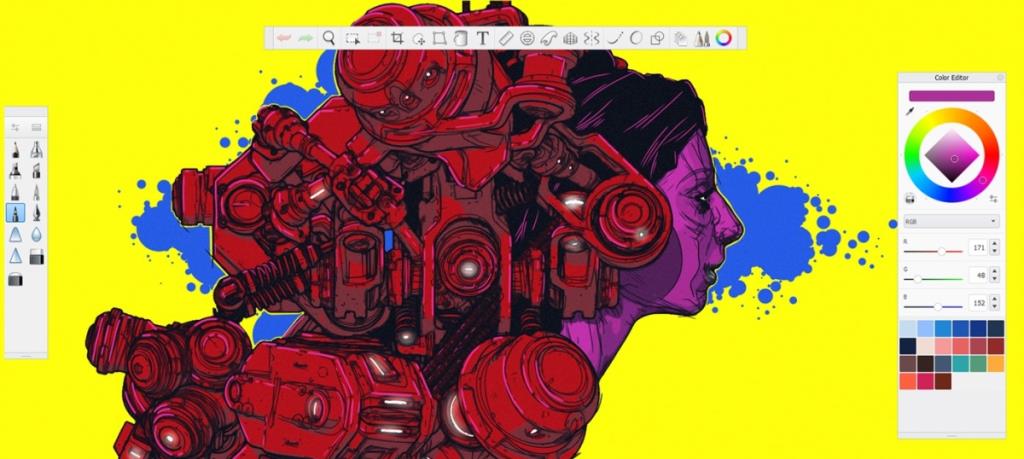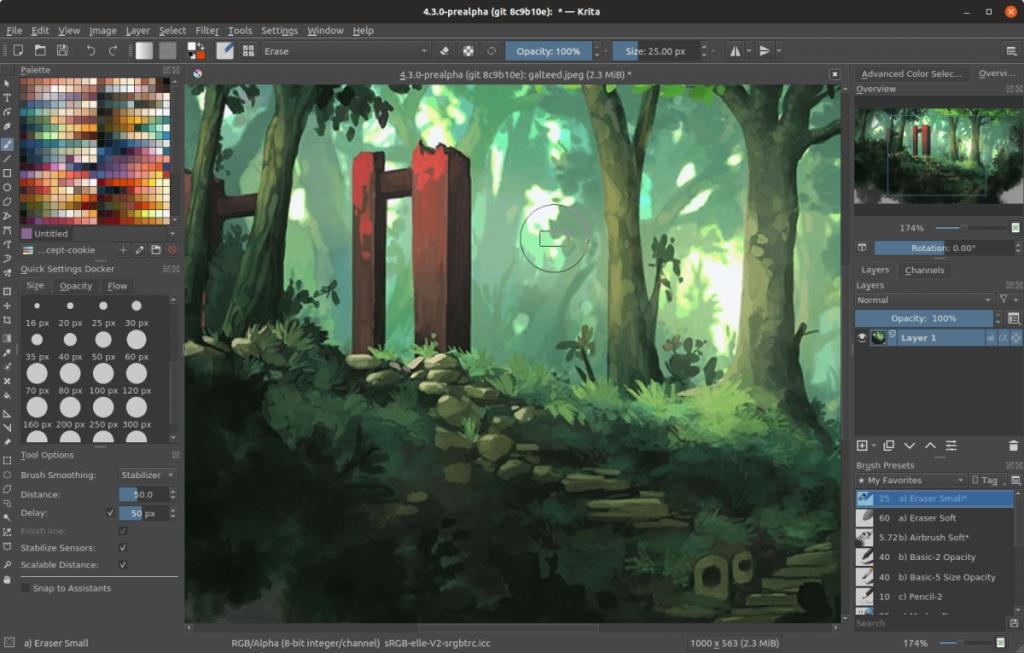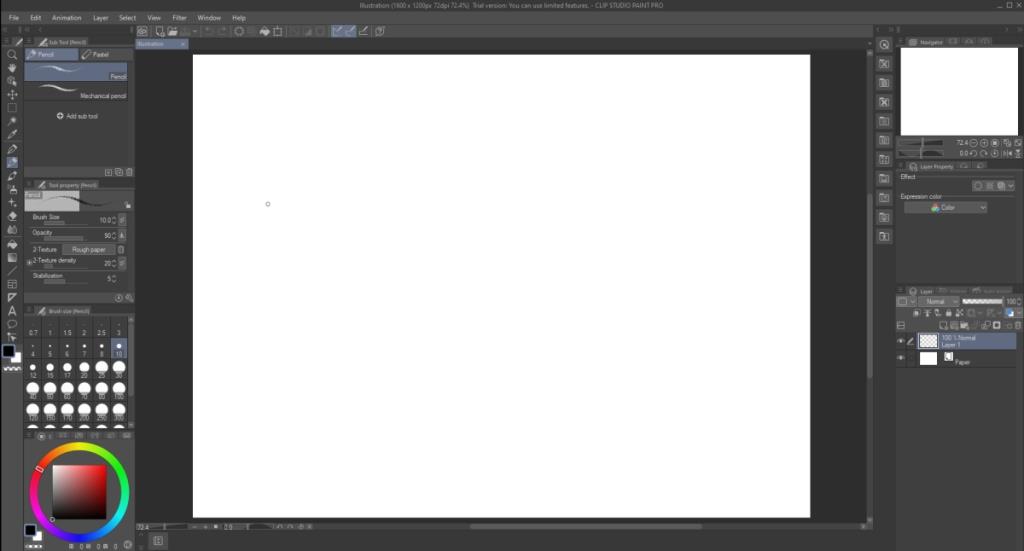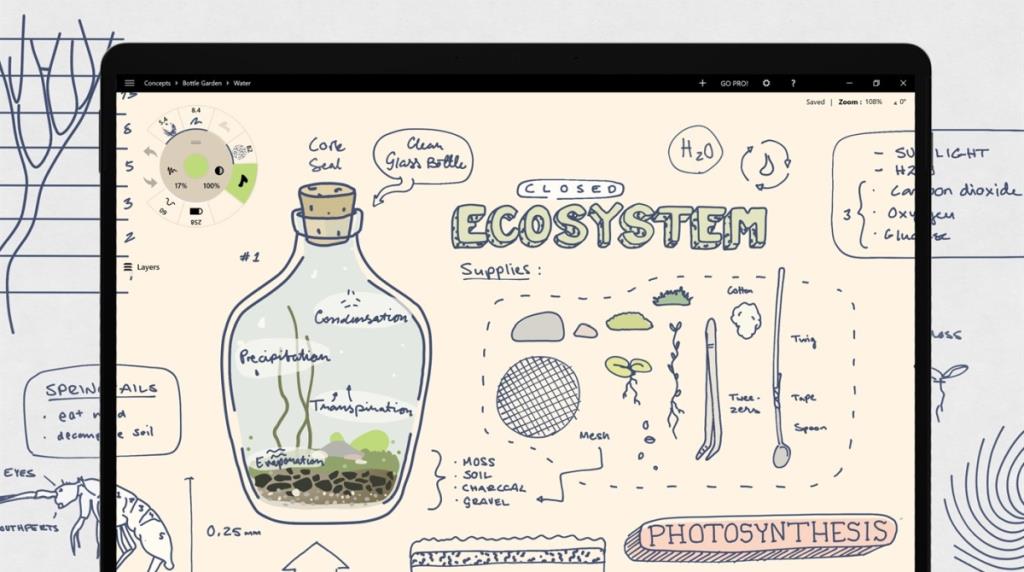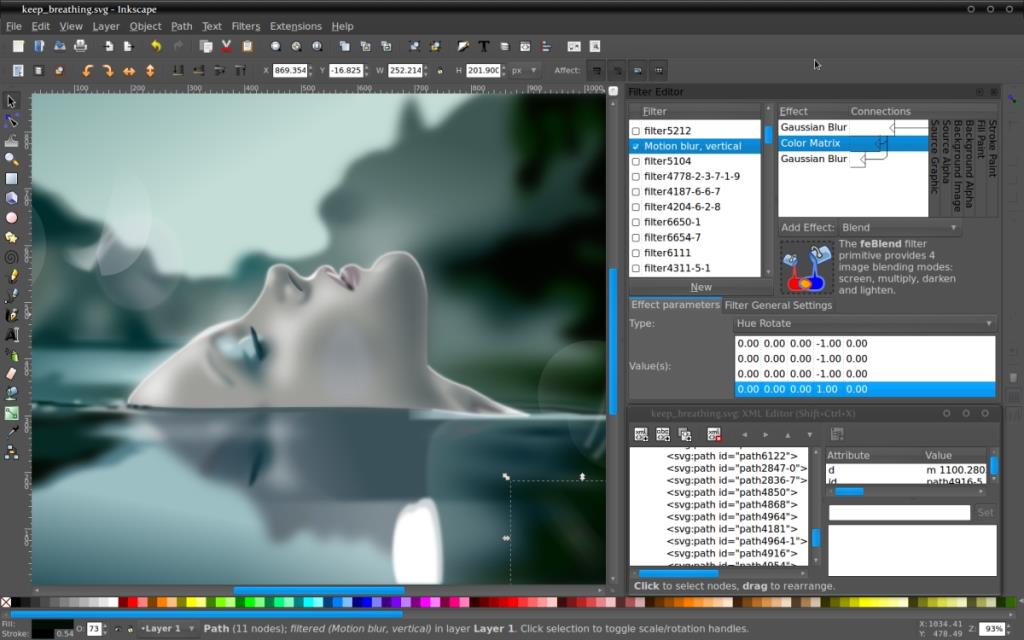Thiết bị Windows 10 thường không phải là loại thiết bị bạn chọn nếu muốn vẽ thứ gì đó. Nhiều người dùng kết nối máy tính bảng hoặc bảng vẽ kỹ thuật số với hệ thống Windows của họ khi họ muốn vẽ. Máy tính bảng vẽ, bảng vẽ hoặc các thiết bị như Surface Studio hoặc Surface Tablets đều yêu cầu ứng dụng để vẽ.

Ứng dụng vẽ tranh tốt nhất cho Windows 10
Ứng dụng vẽ tranh hoạt động với đầu vào cảm ứng, tức là bạn có thể sử dụng ngón tay của mình trên thiết bị hỗ trợ cảm ứng, với chuột / bàn di chuột và bút cảm ứng. Một ứng dụng vẽ tranh tốt sẽ hỗ trợ cả ba loại đầu vào, tuy nhiên, nếu bạn đang tìm kiếm một ứng dụng tốt để sử dụng chuyên nghiệp hoặc học tập, bạn muốn một ứng dụng cũng có thể phát hiện những thay đổi về áp suất và kết hợp được nhiều loại bút vẽ. Dưới đây là một số ứng dụng để kiểm tra.
1. Sách phác thảo
Sketchbook là một công cụ vẽ và vẽ tranh tuyệt vời. Đây là một giải pháp thay thế hợp lý cho ứng dụng Procreate nổi tiếng trên iPad. Nó đi kèm với cọ vẽ, mực và bút chì cho phép người dùng tạo các bản phác thảo, nét vẽ và các bức tranh phức tạp. Nó từng là miễn phí nhưng bây giờ có giá 20 đô la, cao gấp đôi chi phí của Procreate. Nó có các ứng dụng cho Mac, iOS và Android. Nó tương thích với các tệp PSD và bạn có thể cài đặt thêm các bàn chải cho nó.
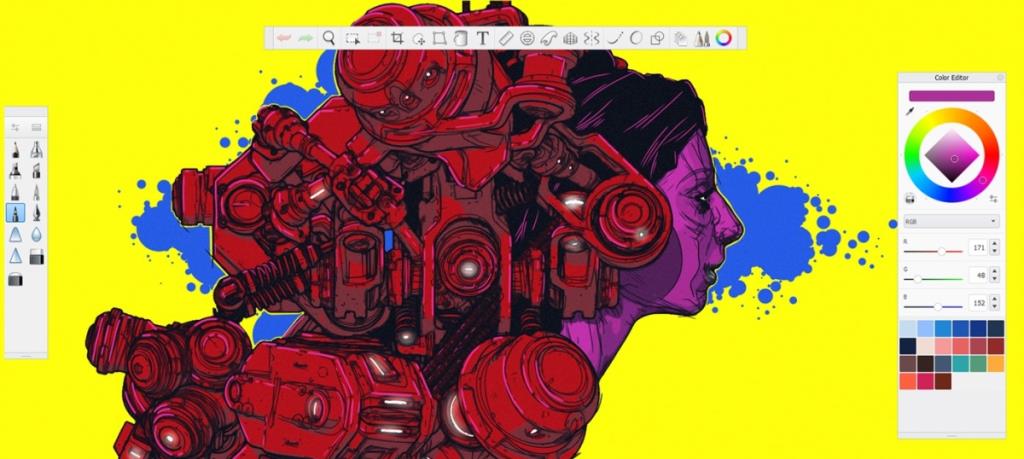
2. Krita
Krita là một ứng dụng mạnh mẽ và hoàn toàn miễn phí. Đó là một công cụ vẽ tuyệt vời với bút vẽ có thể tùy chỉnh, tính năng ổn định nếu bạn bị run tay khi vẽ và nó có thể tạo ra các hình ảnh động 2D. Ứng dụng không dành cho người mới bắt đầu mặc dù không có gì ngăn cản bạn học cách vẽ trên đó. Bạn sẽ phải đầu tư một chút thời gian để tìm hiểu cách hoạt động của ứng dụng và cách thiết lập không gian làm việc của mình. Ứng dụng có hướng dẫn vẽ để vẽ đường thẳng và đường cong, công cụ hình dạng, quản lý lớp, hỗ trợ tệp PSD và tài liệu để giúp bạn bắt đầu nếu đã quen với Photoshop.
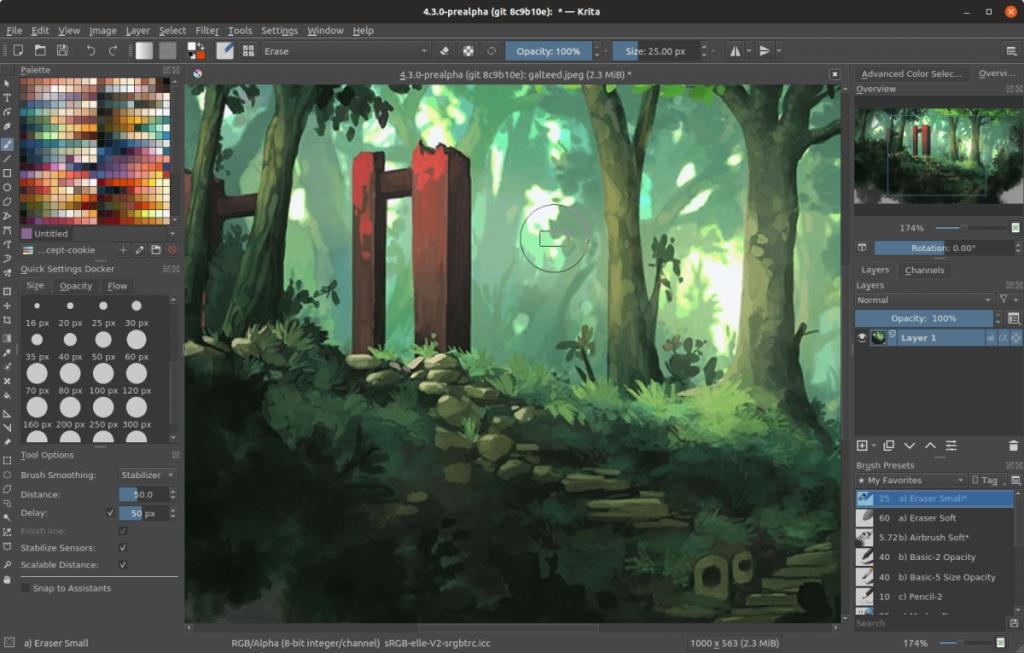
3. Clip Studio Paint
Clip Studio Paint dành cho phác thảo nhanh và các dự án nhỏ đang thực hiện. Nó hoạt động với bút stylus, phát hiện các thay đổi về áp suất, phù hợp với các thiết bị cảm ứng và máy tính để bàn có máy tính bảng Wacom, có hàng trăm bút vẽ có thể tùy chỉnh ngoài hộp và nhiều bút vẽ của bên thứ ba có thể được cài đặt và có mô hình ký tự 3D công cụ. Nó cũng tuyệt vời nếu, thay vì nghệ thuật kỹ thuật số, bạn cần vẽ truyện tranh và manga.
Phiên bản chuyên nghiệp có giá 50 đô la nhưng phiên bản bao gồm các công cụ vẽ truyện tranh có giá 219 đô la. Có một bản dùng thử miễn phí có sẵn để bạn có thể dùng thử trước khi mua.
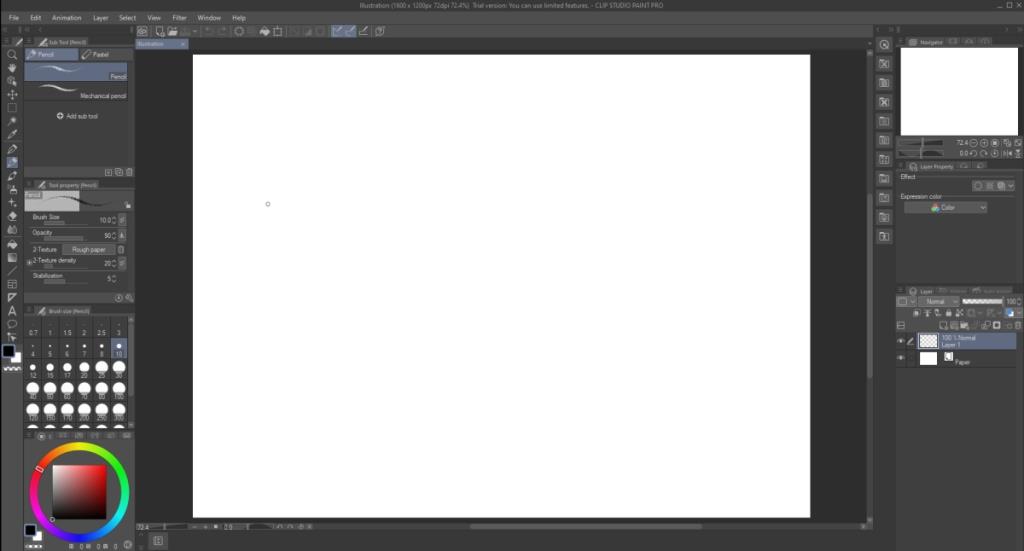
4. Các khái niệm
Khái niệm là một ứng dụng được sử dụng bởi các công ty như Disney và Apple. Nó miễn phí nhưng một phiên bản chuyên nghiệp có sẵn với các tính năng nâng cao. Nó hoạt động với các thiết bị cảm ứng và với máy tính để bàn hoặc máy tính xách tay có kết nối máy tính bảng vẽ. Nó phản ứng với những thay đổi về áp lực bút stylus và cung cấp bút vẽ thực sự và bút vẽ giống như bút chì. Nó cũng có các công cụ hình dạng, công cụ chụp và hướng dẫn, phác thảo vector và nó có thể xuất sang PSD trong trường hợp bạn muốn làm việc trên một tệp trong Photoshop.
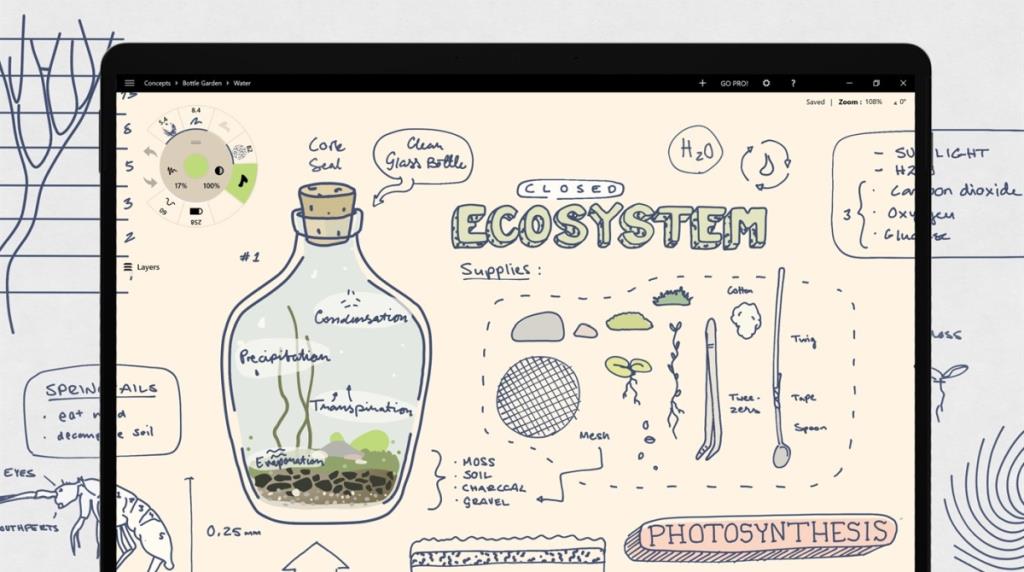
5. Inkscape
Inkspace là duy nhất trong danh sách này vì nó miễn phí và mã nguồn mở. Điều đó không có nghĩa là nó không mạnh bằng hoặc có ít tính năng hơn các ứng dụng thương mại. Nó có các công cụ để vẽ tay miễn phí (công cụ bút và chỉnh sửa đường dẫn), công cụ hình dạng, hỗ trợ bút stylus (máy tính bảng vẽ) và rất nhiều bút vẽ tuyệt vời. Giao diện người dùng tương tự như Photoshop nên việc thiết lập không gian làm việc của bạn sẽ dễ dàng. Thật không may, nó có thể không hoạt động tốt với các thiết bị hỗ trợ cảm ứng. Bạn có thể cần một máy tính bảng vẽ nếu bạn muốn sử dụng bút cảm ứng để vẽ. Bạn cũng nên biết cách thiết lập máy tính bảng trước khi sử dụng với ứng dụng này.
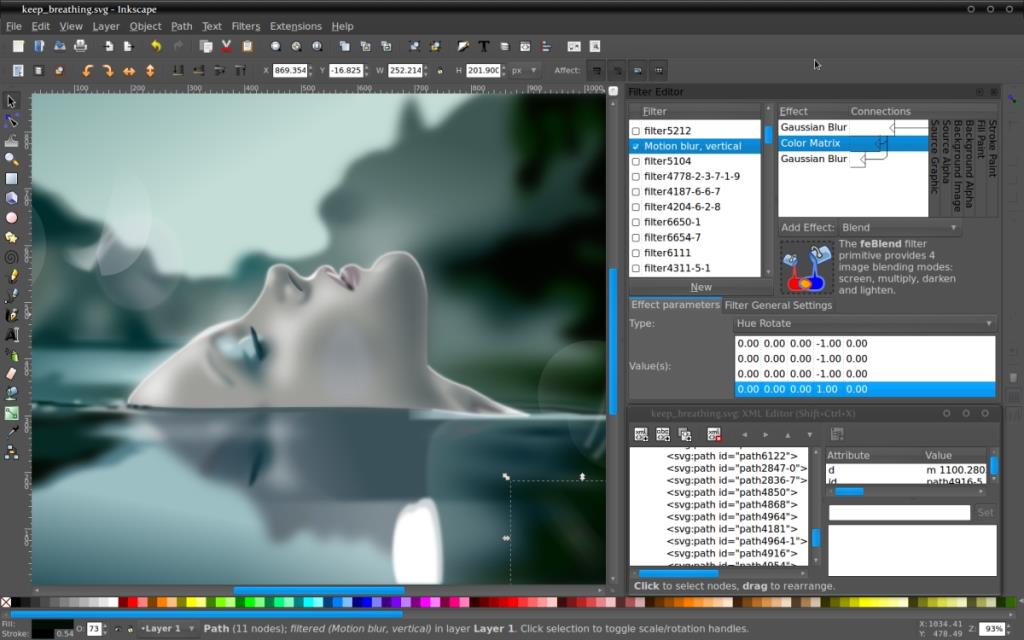
Sự kết luận
Nếu bạn đang học vẽ kỹ thuật số, bạn nên bắt đầu với một ứng dụng cơ bản. Bạn cũng nên đảm bảo rằng mình đang sử dụng ứng dụng vẽ chứ không phải ứng dụng chỉnh sửa ảnh. Một ứng dụng chỉnh sửa ảnh có thể hoạt động nhưng nó không thực sự là một công cụ để vẽ. Hãy dùng thử nhiều công cụ nhất có thể và cho mỗi công cụ vài ngày để xem nó hoạt động tốt như thế nào đối với bạn.